Как выполнить внутреннее соединение в excel (с примером)
Внутреннее соединение позволяет объединить две таблицы, в которых единственные строки в результирующей таблице — это строки с совпадающими значениями в столбце, общем для обеих таблиц.
В следующем пошаговом примере показано, как использовать функцию Power Query в Excel для выполнения внутреннего соединения двух таблиц.
Шаг 1. Введите значения для каждой таблицы.
Начнём с ввода следующих значений для двух таблиц в Excel:
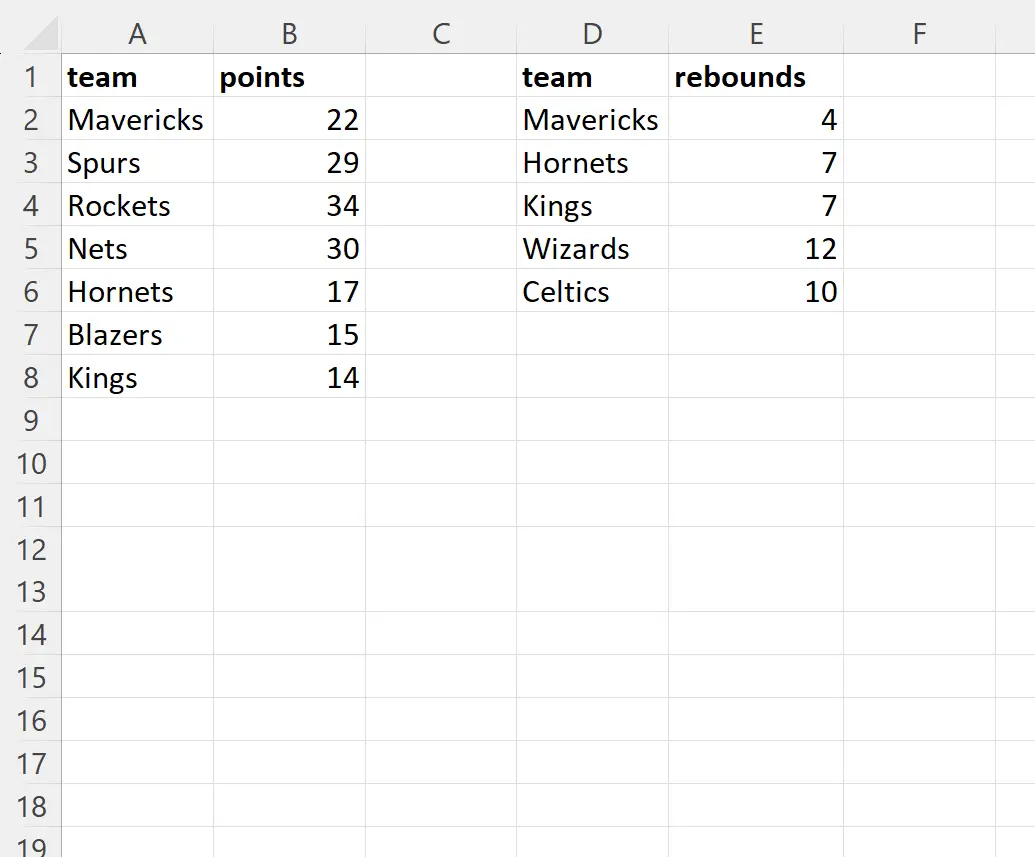
Мы выполним внутреннее соединение, при котором мы будем сохранять только те строки из каждой таблицы, которые имеют совпадающие значения в столбце «Команда» .
Шаг 2. Преобразуйте каждый диапазон в таблицу
Далее нам нужно преобразовать каждый диапазон значений в массив.
Сначала выделите диапазон ячеек A1:B8 , затем щелкните вкладку «Вставка» на верхней ленте, затем щелкните значок «Таблица »:
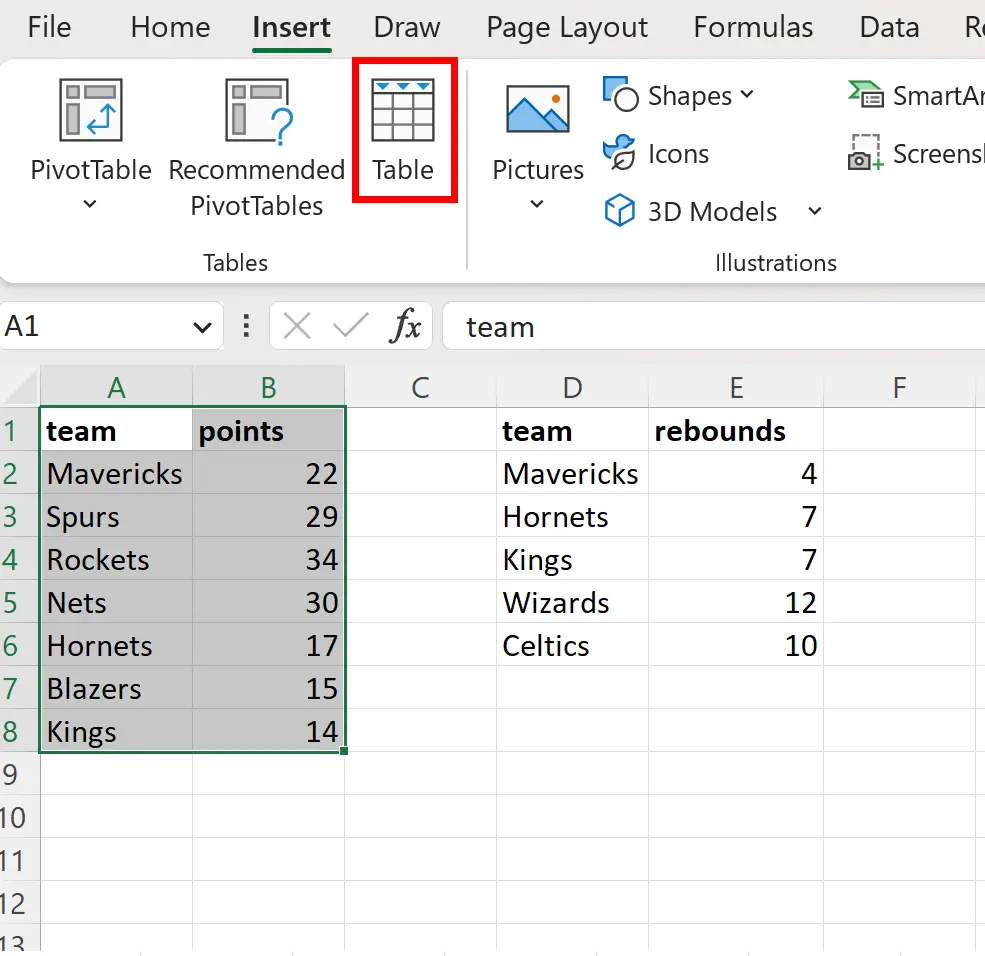
В появившемся новом окне нажмите кнопку ОК .
Повторите эти шаги для диапазона ячеек D1:E6 .
Оба диапазона данных теперь будут отображаться в табличной форме:
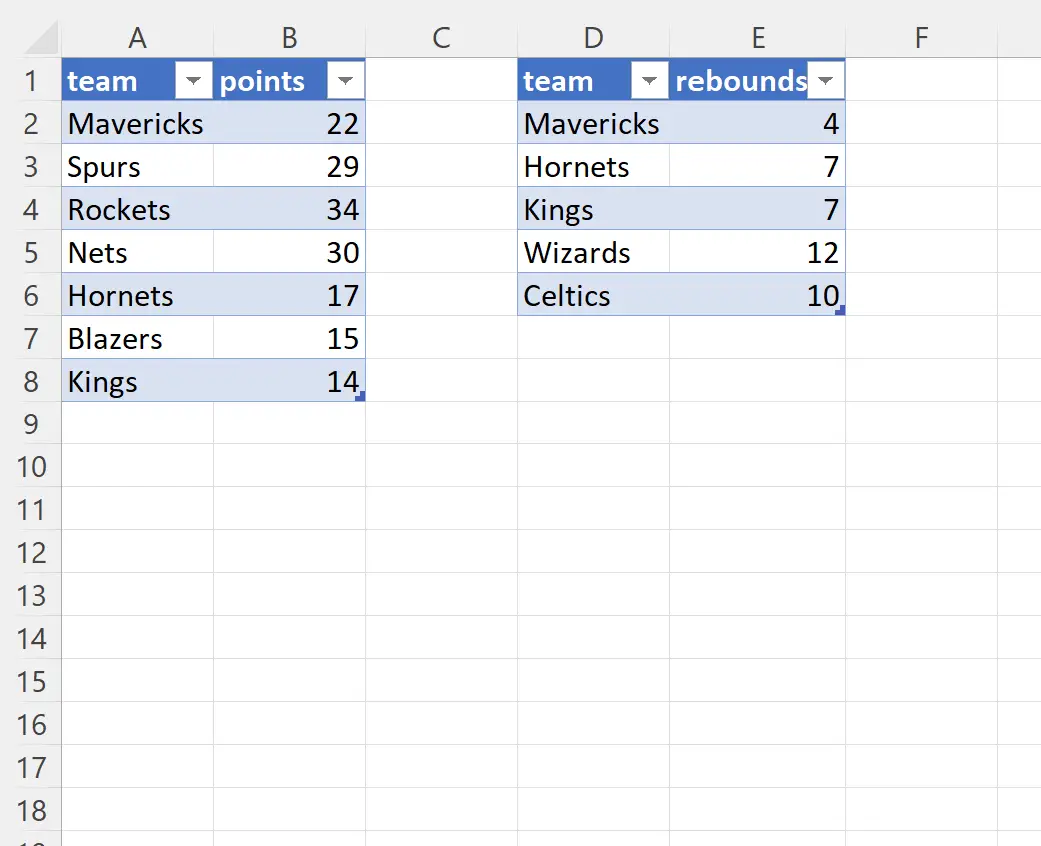
Шаг 3. Используйте Power Query для выполнения внутреннего соединения
Затем щелкните правой кнопкой мыши любую ячейку в первой таблице и выберите «Получить данные таблицы/диапазона» в раскрывающемся меню:
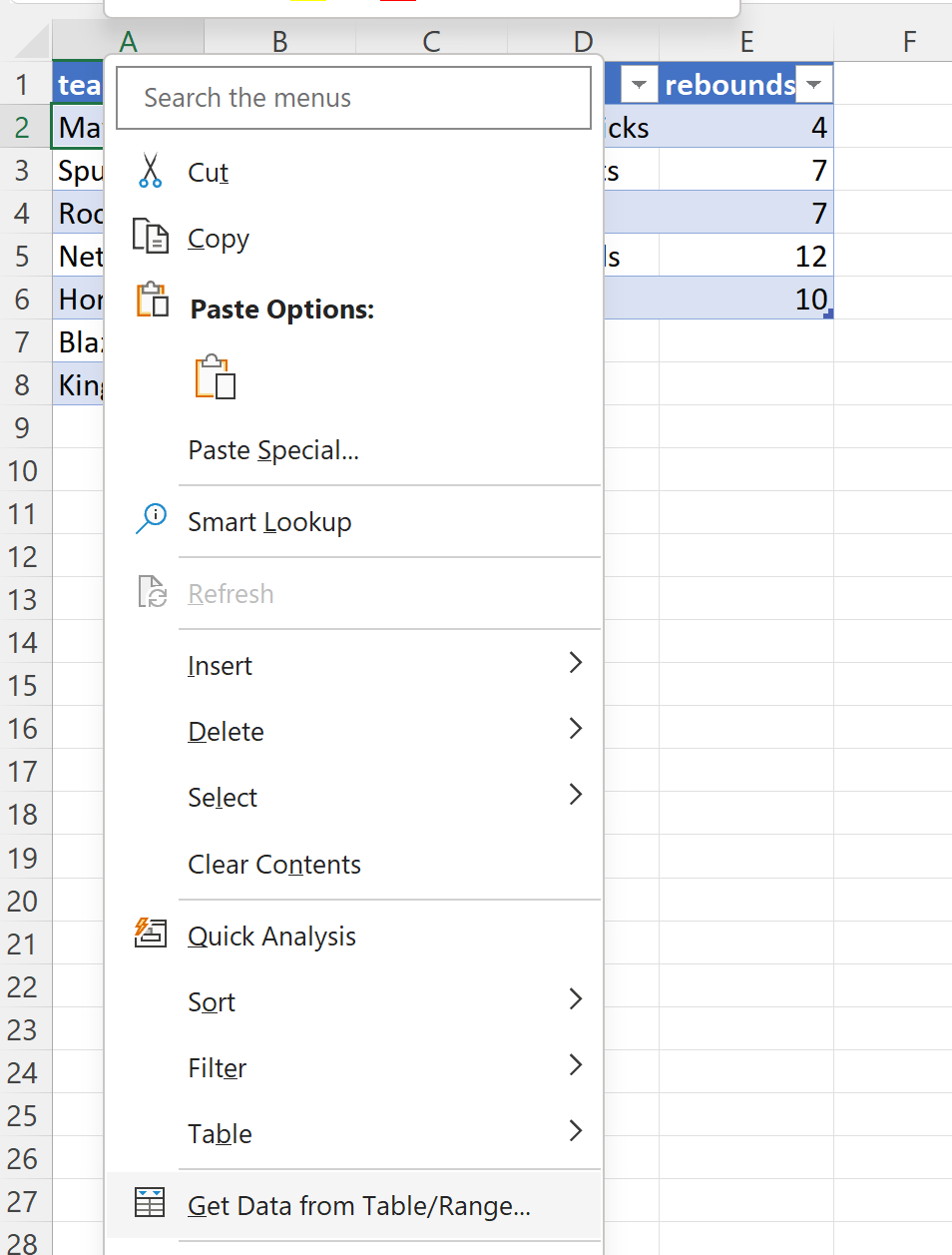
Таблица будет загружена в редактор Power Query.
Затем просто щелкните значок «Закрыть и загрузить» в верхнем левом углу, затем нажмите «Закрыть и загрузить в» в раскрывающемся меню:
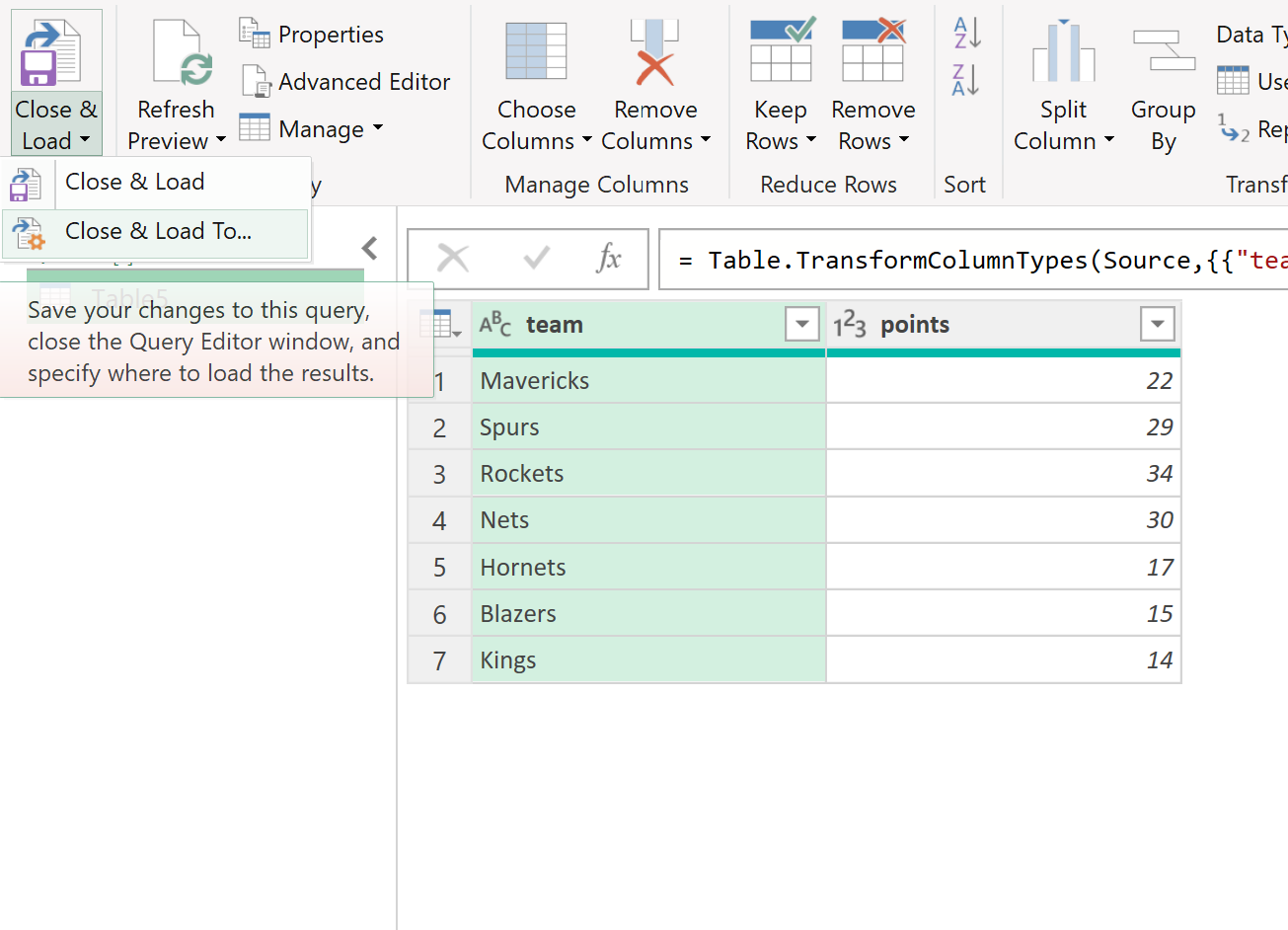
В появившемся новом окне выберите «Только создавать соединение» и нажмите «ОК» :
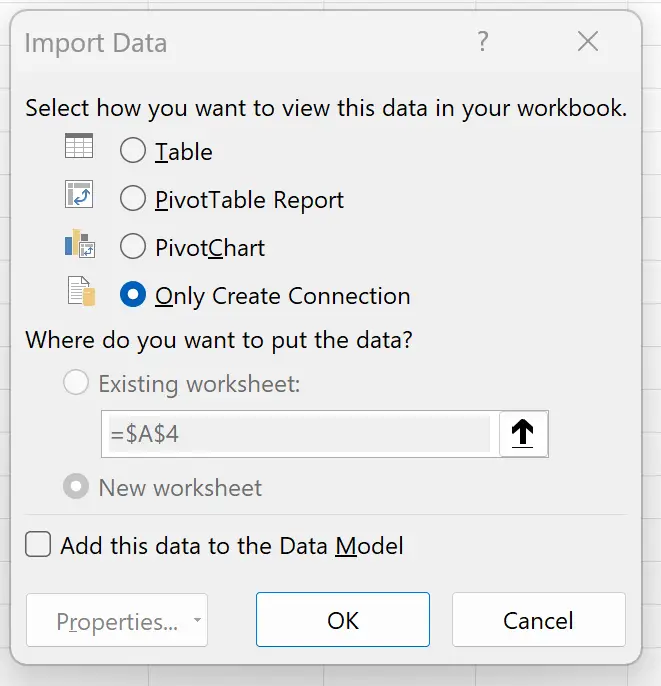
Затем щелкните правой кнопкой мыши любую ячейку во второй таблице и выберите «Получить данные таблицы/диапазона» в раскрывающемся меню:
Вторая таблица будет загружена в редактор Power Query.
Затем щелкните значок «Объединить запросы» в группе «Объединить» на верхней ленте редактора Power Query.
В появившемся новом окне поместите Таблицу1 в первое поле, а Таблицу2 — во второе. Затем нажмите на столбец команды в каждой таблице. Затем нажмите «Внутренний» в раскрывающемся меню «Тип соединения» и нажмите «ОК» :
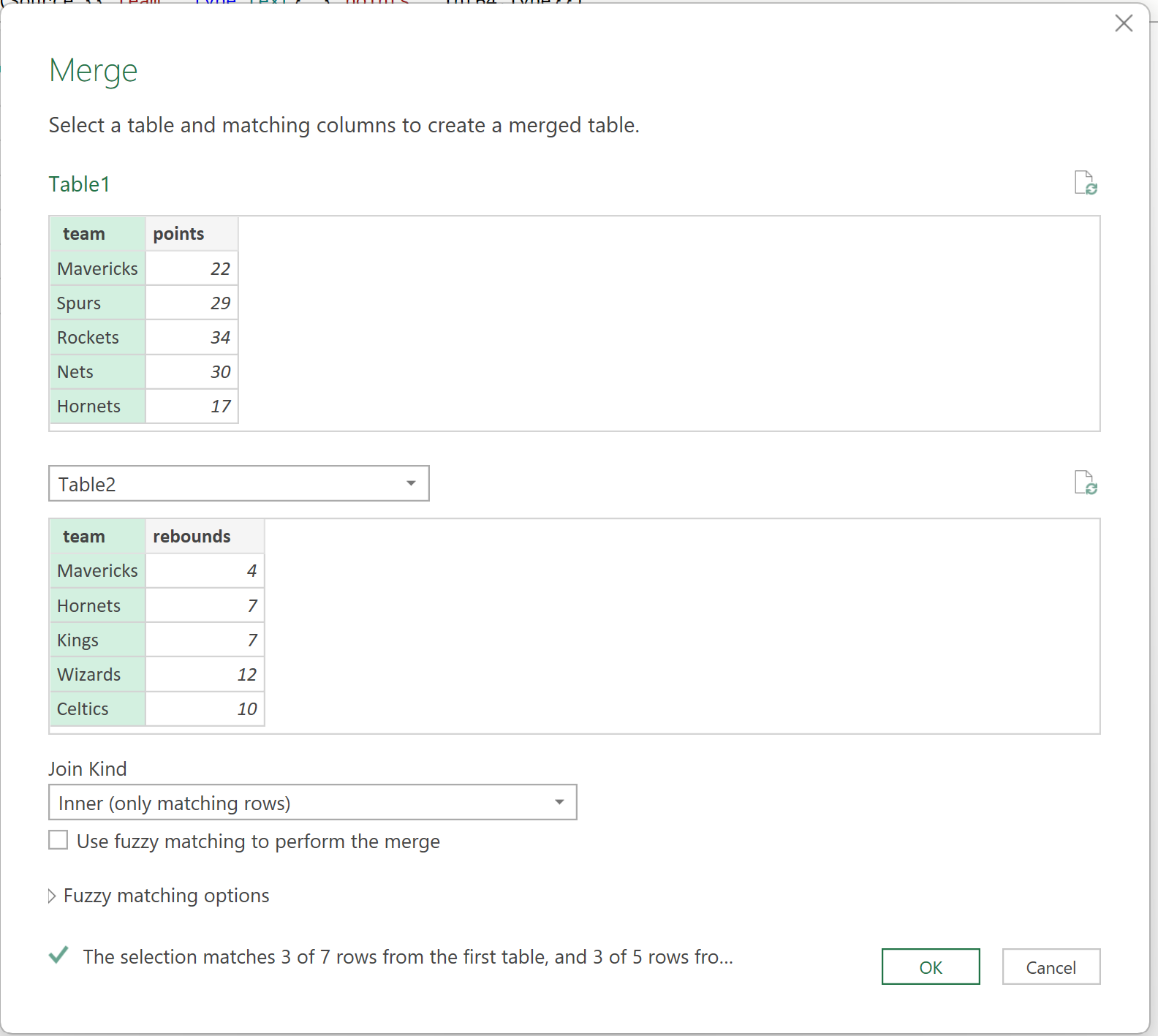
Как только вы нажмете «ОК» , будет выполнено внутреннее соединение:
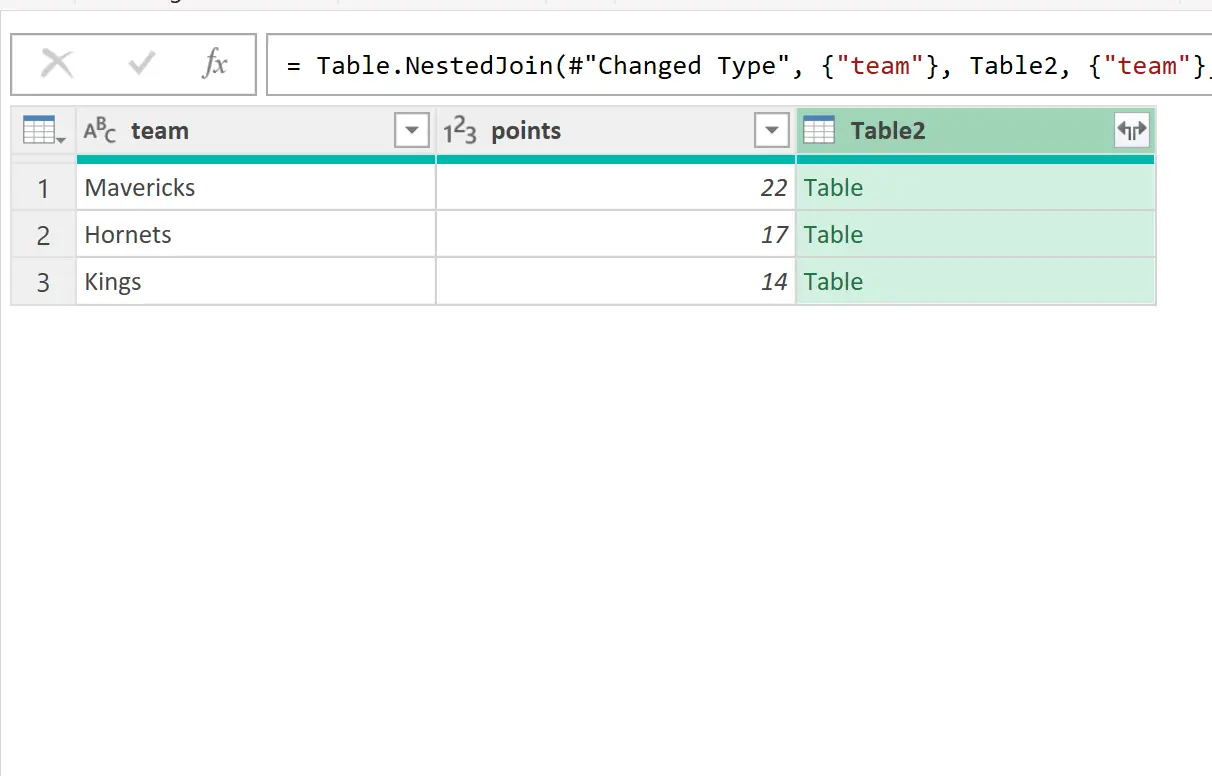
Затем щелкните значки со стрелками влево и вправо в столбце с надписью «Таблица2» и нажмите «ОК» :
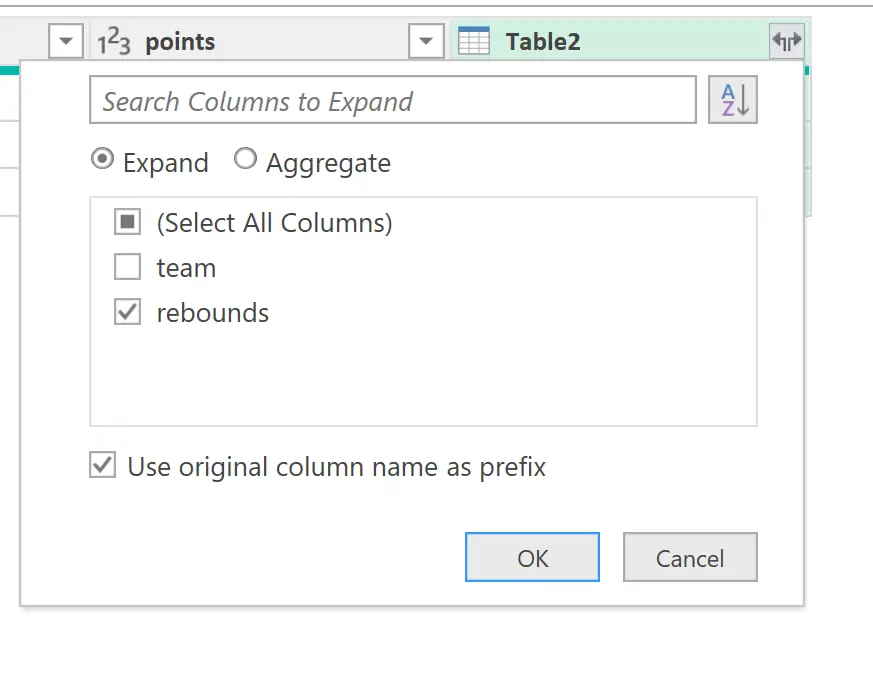
Появится столбец подборов второй таблицы:
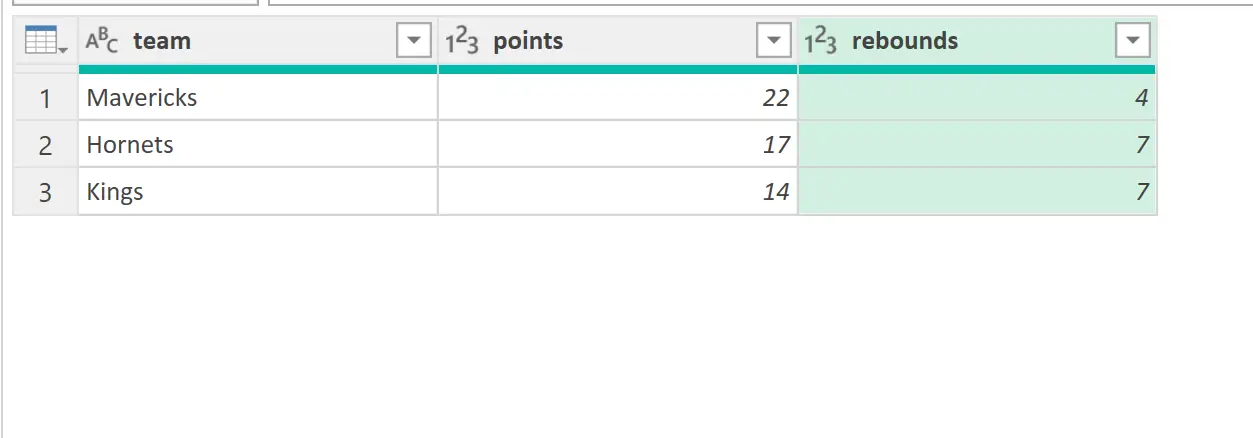
Наконец, еще раз щелкните значок «Закрыть и загрузить в» .
В появившемся новом окне нажмите «Таблица и новый рабочий лист» , затем нажмите «ОК» :
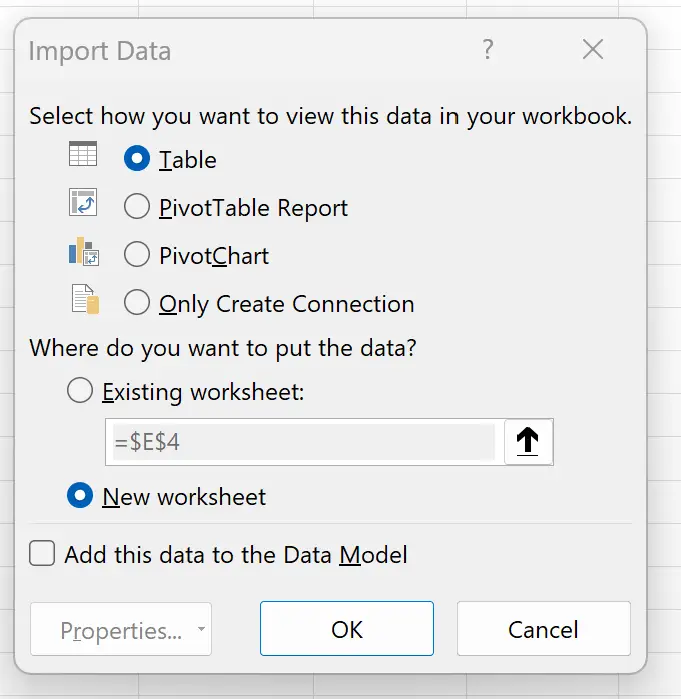
Итоговая таблица, полученная в результате внутреннего соединения, теперь будет отображаться на новом листе:
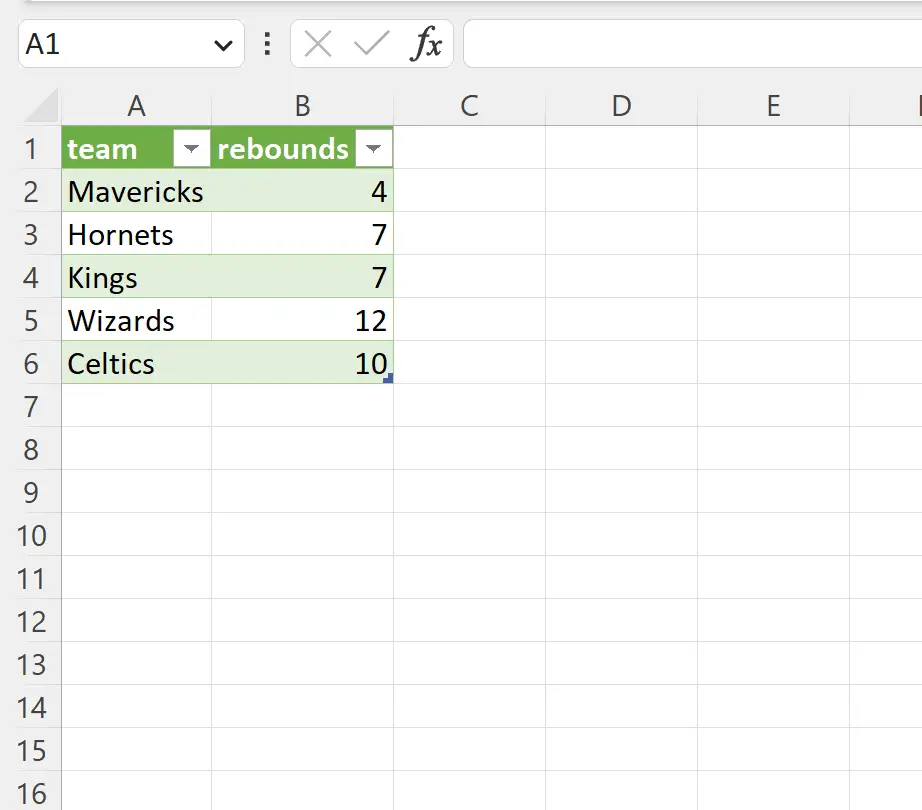
Обратите внимание, что в итоговой таблице присутствуют только строки, содержащие названия команд, которые присутствуют в обеих таблицах.
Дополнительные ресурсы
В следующих руководствах объясняется, как выполнять другие распространенные задачи в Excel:
Как сделать левое соединение в Excel
Как выполнить нечеткое сопоставление в Excel
Как использовать ВПР из другой книги в Excel